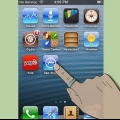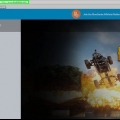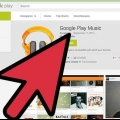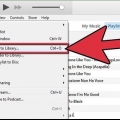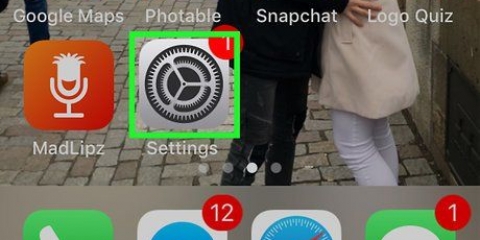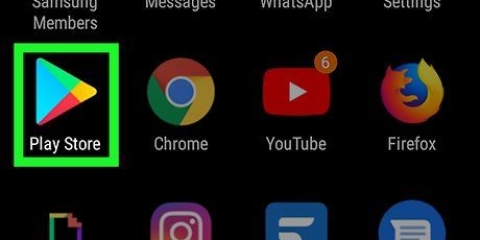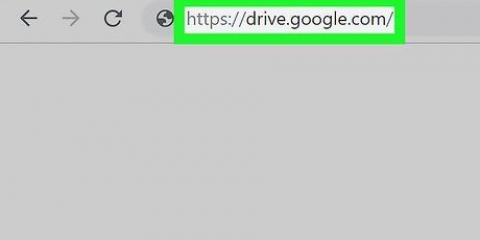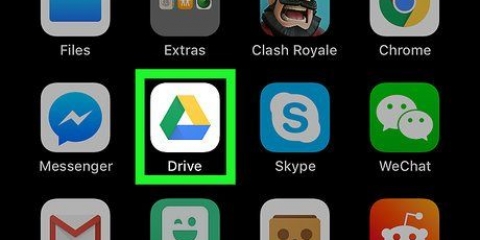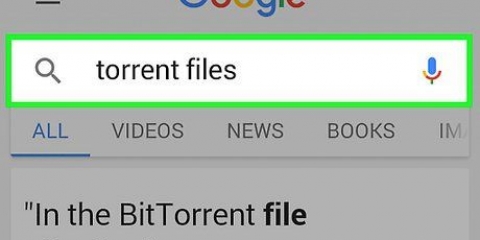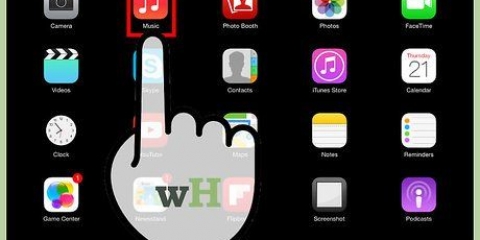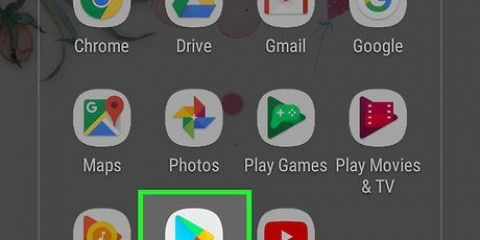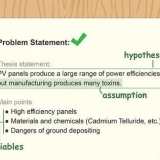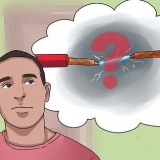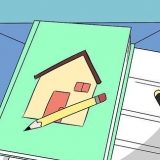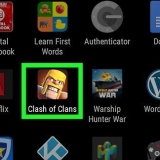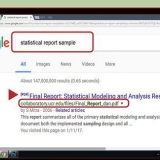Wenn Sie Facebook schon einmal heruntergeladen und dann gelöscht haben, wird ein HerunterladenSymbolstatt Herunterladen. Wenn da Offen steht statt Herunterladen, ist Facebook bereits auf deinem iPhone installiert.
Dieser Vorgang kann einige Minuten dauern, wenn Sie mobile Daten verwenden oder eine langsame WLAN-Verbindung haben. Möglicherweise müssen Sie Ihre Apple-ID oder Ihren Fingerabdruck nicht angeben, wenn Sie Facebook bereits heruntergeladen haben.
Laden sie die facebook-app für das iphone herunter
In diesem Artikel erfahren Sie, wie Sie die Facebook-App auf Ihr iPhone herunterladen.
Schritte

1. Öffne das
App Store auf Ihrem iPhone. Tippe auf das App Store-Symbol, das wie eine hellblaue App mit einem weißen „A“ darauf aussieht. 
2. Tippen Sie aufSuche. Das ist das Lupensymbol in der unteren rechten Ecke Ihres Bildschirms.

3. Tippen Sie auf die Suchleiste. Es befindet sich oben auf Ihrem Bildschirm; In dieser Leiste werden die Worte `App Store` angezeigt.

4. Typ Facebook in der Suchleiste. So lautet der offizielle Name der App im App Store.

5. Tippen Sie aufSuche. Das ist die blaue Schaltfläche in der unteren rechten Ecke Ihrer iPhone-Tastatur. Dies durchsucht den App Store nach der Facebook-App, die oben in der Liste auf der Ergebnisseite erscheinen sollte.

6. Tippen Sie aufHerunterladen. Diese Schaltfläche befindet sich rechts neben dem Facebook-App-Symbol, das wie ein weißes "f" auf dunkelblauem Hintergrund aussieht. Nun erscheint ein Popup-Menü.

7. Geben Sie Ihr Apple ID-Passwort ein oder verwenden Sie Touch ID. Wenn auf Ihrem iPhone Touch ID für den App Store aktiviert ist, müssen Sie Ihren Fingerabdruck scannen; andernfalls müssen Sie Ihr Apple-ID-Passwort eingeben. Die Facebook-App ist jetzt auf Ihr Telefon heruntergeladen.

8. Warten Sie, bis der Download abgeschlossen ist. Wenn Facebook heruntergeladen wird, wird der Fortschrittskreis auf der rechten Seite des Bildschirms durch die Schaltfläche . ersetzt Offen.
Sie können auf die Facebook-App zugreifen, indem Sie hier klicken Offen oder tippen Sie auf das App-Symbol auf Ihrem Startbildschirm.
Tipps
- Dieser Vorgang funktioniert auf dem iPad und dem iPod Touch gleich, allerdings befindet sich die Suchleiste im App Store oben rechts auf dem Bildschirm.
- Wenn Facebook den Download abgeschlossen hat, müssen Sie nach dem Öffnen Ihre Zugangsdaten eingeben, damit Sie die App sofort nutzen können.
- Wenn Ihr iPhone zu alt ist, um die Facebook-App zu unterstützen, können Sie immer einfach die Desktop-Version von Facebook im Browser Ihres Telefons verwenden.
Warnungen
- Wenn Sie eine langsame WLAN-Verbindung oder mobile Daten verwenden, können Sie die Facebook-App möglicherweise nicht herunterladen. Dies ist kein Problem mit dem App Store oder Ihrem Telefon; es ist ein problem mit deiner internetverbindung. Sie können es beheben, indem Sie an einen Ort mit schnellerem WLAN oder mobilen Daten wechseln.
"Laden sie die facebook-app für das iphone herunter"
Оцените, пожалуйста статью